5.6.17 投影加工
2025年10月13日
5.6.17 投影加工
本实例将采用投影加工方法,生成图5-113所示的曲面模型加工轨迹。

图5-113 三维偏置加工模型
1)打开模型文件后,在【轨迹管理】导航栏中采用参照模型的方法定义毛坯,然后在空白处单击鼠标右键,在展开菜单中选择【加工】—【常用加工】—【投影加工】,系统弹出【投影加工(创建)】对话框,如图5-114所示。

图5-114 【投影加工(创建)】对话框
2)在【加工参数】选项卡,选择【投影类型】为【直线】、【加工方式】为【往复】、【加工方向】为【顺时针】,在【加工角度】栏设置【与Y轴夹角在XOY面内】为“0”、【与XOY平面的夹角】为“0”,选取【投影方式】为“沿直线”、【投影方向】为【向外】,其他参数取默认值。
3)在【区域参数】选项卡的【直线区域】选项,单击【拾取直线】按钮,如图5-115所示,然后在绘图区选取图5-113所示的参照直线。
4)在【刀具参数】选项卡中选择D10的圆角铣刀,如果默认刀具库中没有该刀具,可以参照前面定义方法创建。
5)参数设置完后单击【确定】按钮。根据系统状态栏提示,选取图5-113所示的待加工曲面为加工曲面对象。单击鼠标右键后,系统自动计算生成加工轨迹,如图5-116所示。

图5-115 选取区域参数的参照直线
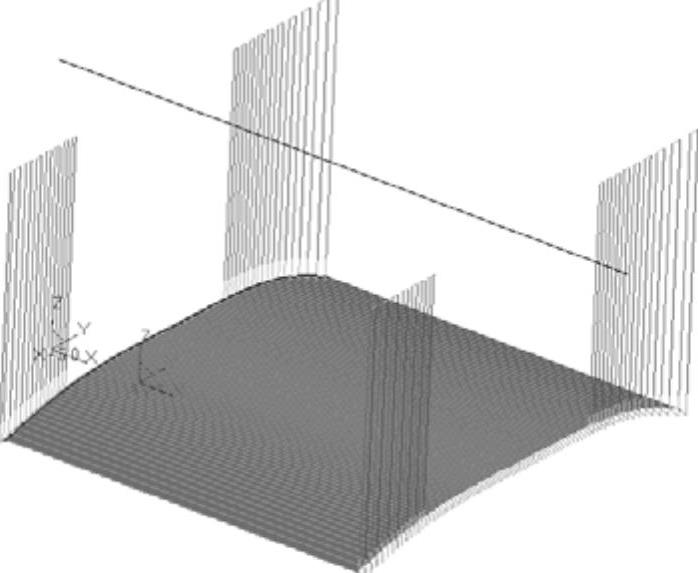
图5-116 生成投影加工刀具轨迹
